如何使用u盘安装Windows 7系统,u盘安装Windows 7旗舰版步骤
- 浏览:
- |
- 更新:
怎么用u盘安装win7系统?使用U盘安装Win7很显然是现在最流行的方法,U盘可以随身携带,一个系统U盘在手,随时都可以为电脑重装系统。这里Win7系统之家小编要和大家分享下U盘安装Win7系统步骤。U盘安装Win7由几个步骤组成:1、制作U盘启动盘2、拷贝系统镜像到U盘中(推荐系统下载:【带USB3.0驱动】WIN7 64位旗舰版系统(新机型))3、使用U盘安装系统步骤一:制作U盘启动盘U盘一个(建议8G以上,速度较快的为佳)U盘启动盘制作工具(常用的有:电脑店、大白菜、老毛桃等)1、以电脑店U盘启动盘制作工具为例,建议下载【装机版UEFI 二合一版本】支持传统模式和UEFI模式下的安装,下载后安装并打开,如下图: 2、首先我们做一下个性化设置,为什么?(去掉广告和软件植入!)点击个性化后出现以下界面,取消右下角的电脑店赞助商。(当然你无所谓也可以略过这一步);PS:取消软件,点击后把所有软件取消勾选,保存即可; 电脑店主页锁定取消密码:2012dnd3、取消后,点击保存设置。
2、首先我们做一下个性化设置,为什么?(去掉广告和软件植入!)点击个性化后出现以下界面,取消右下角的电脑店赞助商。(当然你无所谓也可以略过这一步);PS:取消软件,点击后把所有软件取消勾选,保存即可; 电脑店主页锁定取消密码:2012dnd3、取消后,点击保存设置。 4、回到制作界面 插上U盘然后点击【开始制作】;(U盘会格式化,建议用空盘或备份好重要数据)
4、回到制作界面 插上U盘然后点击【开始制作】;(U盘会格式化,建议用空盘或备份好重要数据)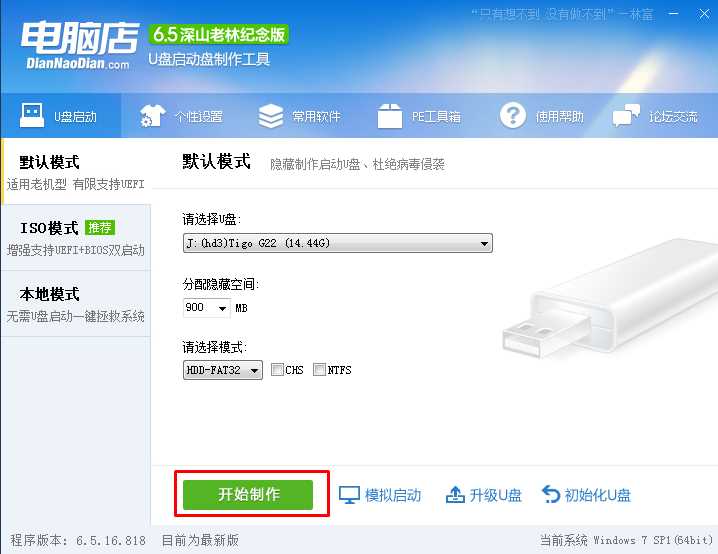 5、制作中~~~
5、制作中~~~ 6、制作完成可以模拟一下。
6、制作完成可以模拟一下。 7、看到这个界面就已经制作好了。
7、看到这个界面就已经制作好了。 步骤二:将系统镜像放到U盘中1、下载你需要安装的系统,解压后可以得到GHO为后缀的文件,如Win7.GHO XP.GHO Win10.GHO等,名称不限。
步骤二:将系统镜像放到U盘中1、下载你需要安装的系统,解压后可以得到GHO为后缀的文件,如Win7.GHO XP.GHO Win10.GHO等,名称不限。 2、放到U盘中。同时可以放多个系统镜像,U盘越大可以放的越多哈。可以做成所有系统的U盘安装盘。
2、放到U盘中。同时可以放多个系统镜像,U盘越大可以放的越多哈。可以做成所有系统的U盘安装盘。 步骤三、U盘安装Win7系统U盘插入到电脑,然后开机。1、设置U盘启动:不同的电脑设置U盘启动的方法也不会完全一样,不过一般都会类似,新款的电脑都会有开机快捷键(如F12 F11 F9 F2 ESC 等)调出启动项选择界面!如下图:
步骤三、U盘安装Win7系统U盘插入到电脑,然后开机。1、设置U盘启动:不同的电脑设置U盘启动的方法也不会完全一样,不过一般都会类似,新款的电脑都会有开机快捷键(如F12 F11 F9 F2 ESC 等)调出启动项选择界面!如下图: 以上图的 USB开头的就是U盘了~上下键选择,回车进入。或者 电脑启动时按del或F8键进入BIOS设置具体设置请参阅设置U盘启动教程2、出现U盘启动界面后选择 WIN8PE进入,(版本低的WINPE可能会无法识别硬盘)
以上图的 USB开头的就是U盘了~上下键选择,回车进入。或者 电脑启动时按del或F8键进入BIOS设置具体设置请参阅设置U盘启动教程2、出现U盘启动界面后选择 WIN8PE进入,(版本低的WINPE可能会无法识别硬盘) 3、进入PE后运行【大白菜一键装机工具】,然后选择你要安装的系统GHO,再选中你要安装的分区,大多为C盘。
3、进入PE后运行【大白菜一键装机工具】,然后选择你要安装的系统GHO,再选中你要安装的分区,大多为C盘。
 2、首先我们做一下个性化设置,为什么?(去掉广告和软件植入!)点击个性化后出现以下界面,取消右下角的电脑店赞助商。(当然你无所谓也可以略过这一步);PS:取消软件,点击后把所有软件取消勾选,保存即可; 电脑店主页锁定取消密码:2012dnd3、取消后,点击保存设置。
2、首先我们做一下个性化设置,为什么?(去掉广告和软件植入!)点击个性化后出现以下界面,取消右下角的电脑店赞助商。(当然你无所谓也可以略过这一步);PS:取消软件,点击后把所有软件取消勾选,保存即可; 电脑店主页锁定取消密码:2012dnd3、取消后,点击保存设置。 4、回到制作界面 插上U盘然后点击【开始制作】;(U盘会格式化,建议用空盘或备份好重要数据)
4、回到制作界面 插上U盘然后点击【开始制作】;(U盘会格式化,建议用空盘或备份好重要数据)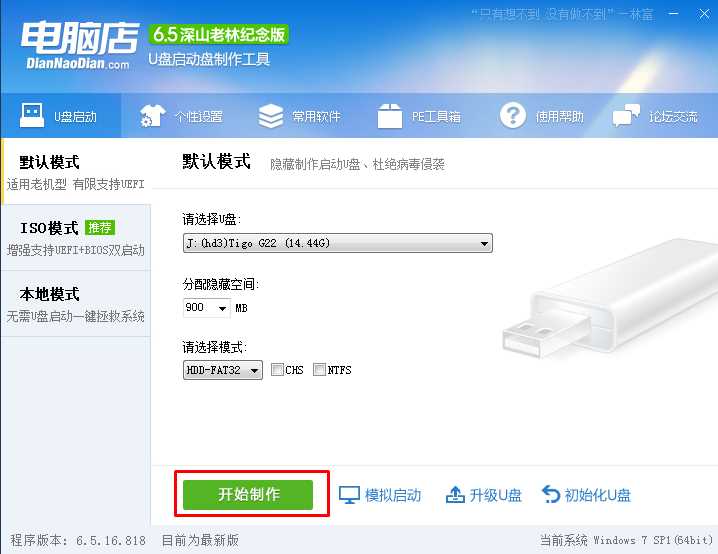 5、制作中~~~
5、制作中~~~ 6、制作完成可以模拟一下。
6、制作完成可以模拟一下。 7、看到这个界面就已经制作好了。
7、看到这个界面就已经制作好了。 步骤二:将系统镜像放到U盘中1、下载你需要安装的系统,解压后可以得到GHO为后缀的文件,如Win7.GHO XP.GHO Win10.GHO等,名称不限。
步骤二:将系统镜像放到U盘中1、下载你需要安装的系统,解压后可以得到GHO为后缀的文件,如Win7.GHO XP.GHO Win10.GHO等,名称不限。 2、放到U盘中。同时可以放多个系统镜像,U盘越大可以放的越多哈。可以做成所有系统的U盘安装盘。
2、放到U盘中。同时可以放多个系统镜像,U盘越大可以放的越多哈。可以做成所有系统的U盘安装盘。 步骤三、U盘安装Win7系统U盘插入到电脑,然后开机。1、设置U盘启动:不同的电脑设置U盘启动的方法也不会完全一样,不过一般都会类似,新款的电脑都会有开机快捷键(如F12 F11 F9 F2 ESC 等)调出启动项选择界面!如下图:
步骤三、U盘安装Win7系统U盘插入到电脑,然后开机。1、设置U盘启动:不同的电脑设置U盘启动的方法也不会完全一样,不过一般都会类似,新款的电脑都会有开机快捷键(如F12 F11 F9 F2 ESC 等)调出启动项选择界面!如下图: 以上图的 USB开头的就是U盘了~上下键选择,回车进入。或者 电脑启动时按del或F8键进入BIOS设置具体设置请参阅设置U盘启动教程2、出现U盘启动界面后选择 WIN8PE进入,(版本低的WINPE可能会无法识别硬盘)
以上图的 USB开头的就是U盘了~上下键选择,回车进入。或者 电脑启动时按del或F8键进入BIOS设置具体设置请参阅设置U盘启动教程2、出现U盘启动界面后选择 WIN8PE进入,(版本低的WINPE可能会无法识别硬盘) 3、进入PE后运行【大白菜一键装机工具】,然后选择你要安装的系统GHO,再选中你要安装的分区,大多为C盘。
3、进入PE后运行【大白菜一键装机工具】,然后选择你要安装的系统GHO,再选中你要安装的分区,大多为C盘。
4、确定后开始进行系统安装。

5、GHO恢复过程。

6、恢复完成,重启系统,开始下一个阶段的安装,一般都是自动的了。

7、重启后就开始安装过程了,这时果记得拔掉U盘哦。不拔掉的话有时会蓝屏或是分区错乱。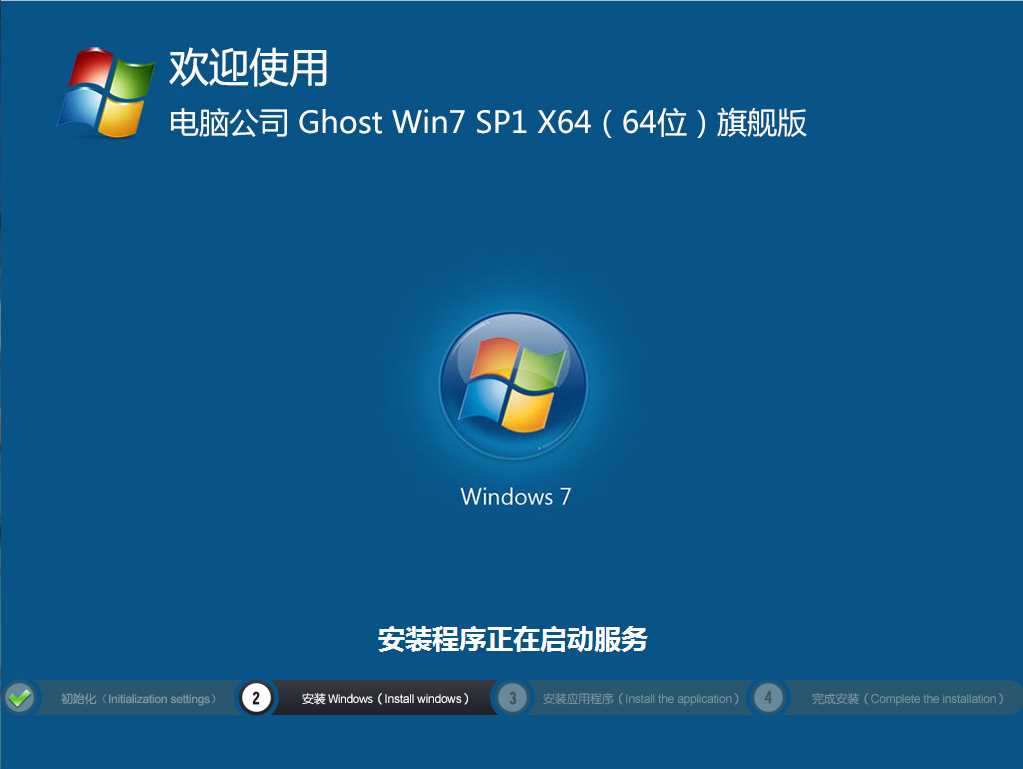 一般系统会自动安装好,包括驱动和常用软件,如果还没有安装好的,自行安装一下就可以了!以上就是U盘安装Win7系统的方法了,希望对家有帮助哦。
一般系统会自动安装好,包括驱动和常用软件,如果还没有安装好的,自行安装一下就可以了!以上就是U盘安装Win7系统的方法了,希望对家有帮助哦。
热门教程
- 1 萝卜家园win7 32位sp1旗舰版
- 2 最好用的win7家庭版 v2023
- 3 华硕主板win7精简版系统
- 5 原版纯净win7系统 v2022
- 6 云骑士 win7 64位强大专业版
- 7 win7流畅稳定版64位 v2022
- 8 大地ghost win7(32位)旗舰
- 9 深度技术 ghost win7 64位通用
- 10 微软win7纯净版下载官网版
- 11 不带软件的win7纯净版gho


